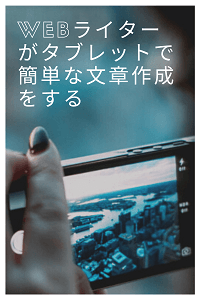Webライターがタブレットで簡単な文章作成をする「PC苦手を言い訳にしない!」
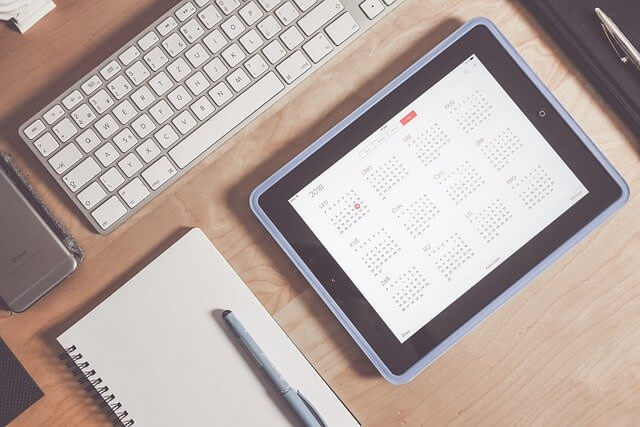
パソコンが苦手だと、Webライターになるのが大変だと感じてしまいますね。
そんなとき「タブレットでできる?」と考える人は少なくありません。
タブレットの良さは
- 持ち運びができる
- 直感的に操作できる
- PCより価格がお手頃
一方で、Webライターがタブレットで作業するとデメリットも。
- 複数タブを開けない
- PCと比べると動作が遅い
- ネット環境がないと作業できない
- PCソフトに対応できない
Webライターは、Googleブラウザの複数タブを開いて作業するのが基本です。
調べ物をしながら、Wordで文章を作成する必要があるから。
だから、タブレットでは作業が限定されてしまいますね。
結論からいうと、サブとして最低限の文章作成に、タブレットが使えます。
この記事は、Webライター歴10年以上の主婦が解説していきます。
Webライターに必要な道具は、次の記事でも紹介しているので、合わせて参考にしてみてくださいね。
Contents
Webライターはタブレットをサブ機として使おう
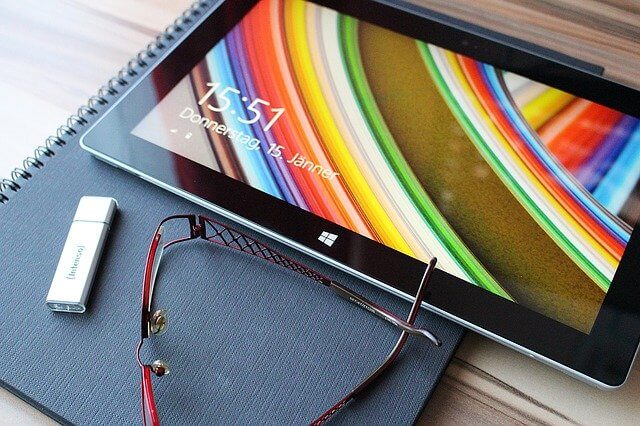
Webライターのような文章作成がメインの場合、高いスペックのデバイスは不要です。
だから、タブレットでも簡単な文章作成としてなら活用できます。
ただし、タブレットは複数の作業を一度に行うのは苦手。
例えば、Googleクロームの複数タブを開く、ブラウザとWordファイルを開くなど。
もともとタブレットは1つの作業をするためのものです。
Webライターは複数の作業を一度にやる必要があるため、タブレットだけしかないと、限られた作業しかできないと思っておきましょう。
最低限の文章作成に使おう
結果的に、タブレットはサブ機としておすすめ。
- メイン:WindowsのデスクトップPC
- サブ:Windowsタブレットなど
タブレットでWebライターの作業をするなら、次に紹介する工夫をしましょう。
外付けキーボードを使う
タブレットの入力機能では、高速タイピングができませんね。
Webライターの仕事は、タイピング速度=時給の高さに繋がってくるので、高速タイピングできるかはとても重要。
仕事で時給換算が重要な理由は、以下の記事で紹介しました。
タブレットで作業するときは、外付けキーボードを選びたいですね。
外付けキーボードは、USBの有線接続とBluetoothの無線接続タイプがあります。
Bluetoothだと線がなく持ち歩きに便利ですが、有線と比べると多少反応が遅れます。
個人的には、入力した文字が反応しやすい有線タイプのキーボードが好きですね。
Googleドキュメントやスプレッドシートを使う
続いて、WordやExcelファイルの取り扱い方法です。
タブレットは、AndroidやIOSのため、Microsoftのソフトに対応していません。
ただし、Google提供のドキュメントやスプレッドシートは使えます。
- Word:Googleドキュメント
- Excel:Googleスプレッドシート
または、無料のMicrosoft officeを活用する方法も。
どれもオンラインで操作する方法のため、ネットに接続していないと作業できません。
Webライターにおすすめタブレット
次は、Webライターにおすすめのタブレットの紹介です。
サブ機ならどれでもいいと思いますが、使用頻度が高いならスペックに拘りたいですね。
iPad
スマホがiPhoneなら、タブレットはiPadがおすすめ。
どちらも操作方法が同じなので、直感的に使えるはずです。
iPadでも、Googleドキュメントやスプレッドシートは対応できます。
下調べが必要ない文章作成なら、iPadでも十分対応できますね。
価格は94,800円から買うことができます。
iPad Proはペンでメモを取ることもできて、キーボード付きで文章作成にも対応できます。
Windowsタブレット
パソコンがWindowsなら、Windowsタブレットだと操作方法に迷いません。
マウスで操作するのがパソコン版Windowsで、タッチパネルで操作するのがWindowsタブレットの違いがあります。
もちろん、Windowsタブレットなら、WordやExcelも使えます。
「オンラインのGoogleドキュメントは嫌だよ」という拘りがあるなら、Windowsタブレットがいいですね。
私も、クライアントから「Googleドキュメントで納品してください」と言われても、わざわざWordファイルを開いて作業しています。
グーグルドキュメントは、自動保存されて使いにくいから。
Bluetooth対応のキーボード付きで、自由に切り離すことができます。
12.5インチの大きな画面で見やすく、ストレージは256GBのSSD搭載でサクサクと動くため、文章作成におすすめ。
Webライターは外出先でタブレットを使おう
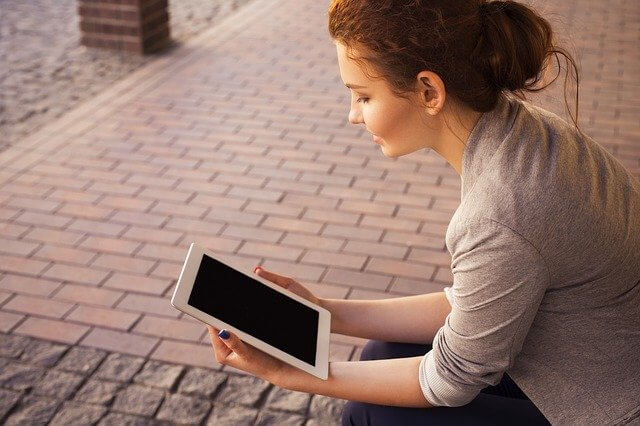
タブレットは、外出先に文章を書くシンプルな作業におすすめです。
WordPress投稿や画像編集はしにくいため、文章を書くために使いたいですね。
注意したいのが、Webライターの仕事はタブレットだけでできないこと。
パソコンでしか扱えないソフトもあるので、やはりメインはPCが必要です。
2台めとしてタブレットを買うとなると、費用の負担が気になるかも。
Webライターである程度稼げるようになってから、タブレットを2台めとして入手するのがよさそうです。
私が使っているパソコンのスペックは、次の記事で紹介しています。
自作パソコンなら数万円で買えちゃうので、費用が気になる人は参考にしてみてください。
また、Webライターは「パソコンが苦手です!」は言い訳でしかないですね。
最低限でもWindowsの操作、WordやExcelの基本操作は覚えたいもの。
Webライターとしてやっていくつもりなら、パソコンの問題が出たら、Google検索で調べる癖をつけたいですね。
そもそも自力で問題を解決する力がないと、フリーランスのWebライターは向いていないから。